Hola a todos como estan? hoy les traigo una buena lista de programas para sus XO 1.5, todo gracias a mi habilidad
de encontrar el repositorio de rpm fusion para fedora 11, les dejo una captura de mi escritorio:
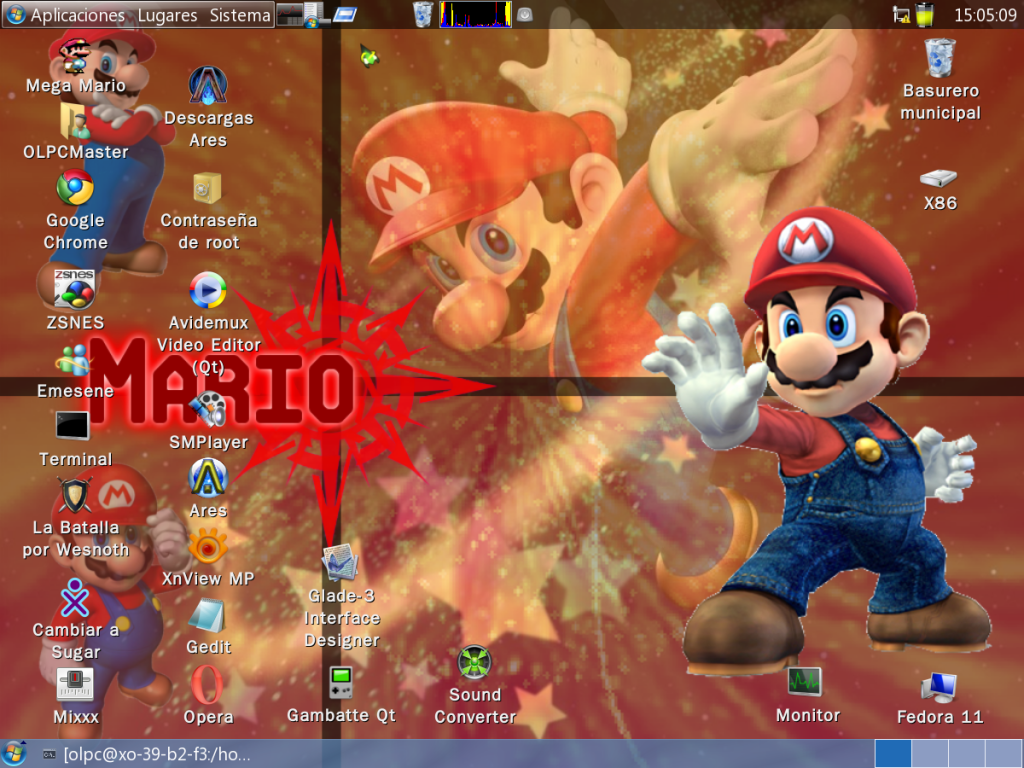
vamos a empezar! descargamos estos dos paquetes:
Version free de RPM Fusion
Version nonfree de RPM Fusion
Nos logueamos como root y escribimos lo siguiente:
rpm -ivh "/home/olpc/Descargas/rpmfusion-free-release-11-1.noarch.rpm"
rpm -ivh "/home/olpc/Descargas/rpmfusion-nonfree-release-11-1.noarch.rpm"
Ahora les mostrare la lista de programas con una pequeña descripcion y el comando a usar en terminal:
NOTA: Con rojo estan señalados los programas de los repositorios predeterminados y los naranja los
que pertenecen a RPM Fusion, y los verdes para Wine.
y um install zsnes - ZSNES: Un emulador de super nintendo
yum install smplayer - SMPlayer: Reproductor multimedia con mas funciones, diseñado en QT.
yum install gambatte-qt - Gambatte: Emulador de roms de GameBoy / Color
yum install system-config-rootpassword - Contraseña de root: cambia la contraseña de root, preguntara la actual
yum install nestopia - NEStopia: Emulador de NES (Nintendo Entertainment System) Abajo dice como configurarlo.
yum install mixxx - Mixxx: Programa de DJ, antes d e usarlo se abre una ventana donde debe especificar la carpeta
donde tiene la musica.
Ares 2.1.8 - Por fin!! Ares 2.1.8, cliente P2P que ha fixeado (arreglado) problemas de busqueda y descarga de
archivos (supongo) descarga aqui
yum install avidemux - Avidemux: Editor de videos diseñado en QT.
yum install Glade3 - Programa para diseñar interfaces gráficas en GTK+
XnViewMP: Visor de imagenes completo diseñado en QT con algunas opciones de edicion, descarga aqui
Bueno, mas o menos eso, ahora les dire como buscar mas:
Escribe en terminal lo siguiente:
yum search $TERMINO
donde $TERMINO deben poner alguna palabra en ingles, nombres de programas..., mira estos ejemplos:
yum search internet
yum search nintendo
yum search media
yum search adobe
yum search xscreensaver
Ahora las capturas:
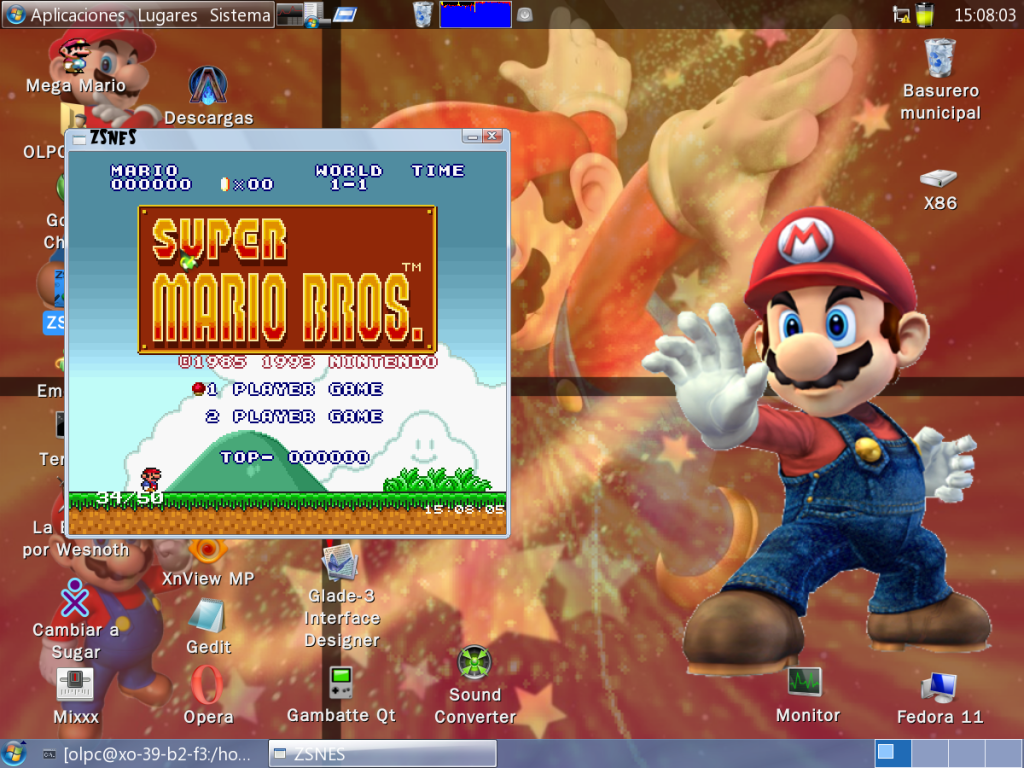

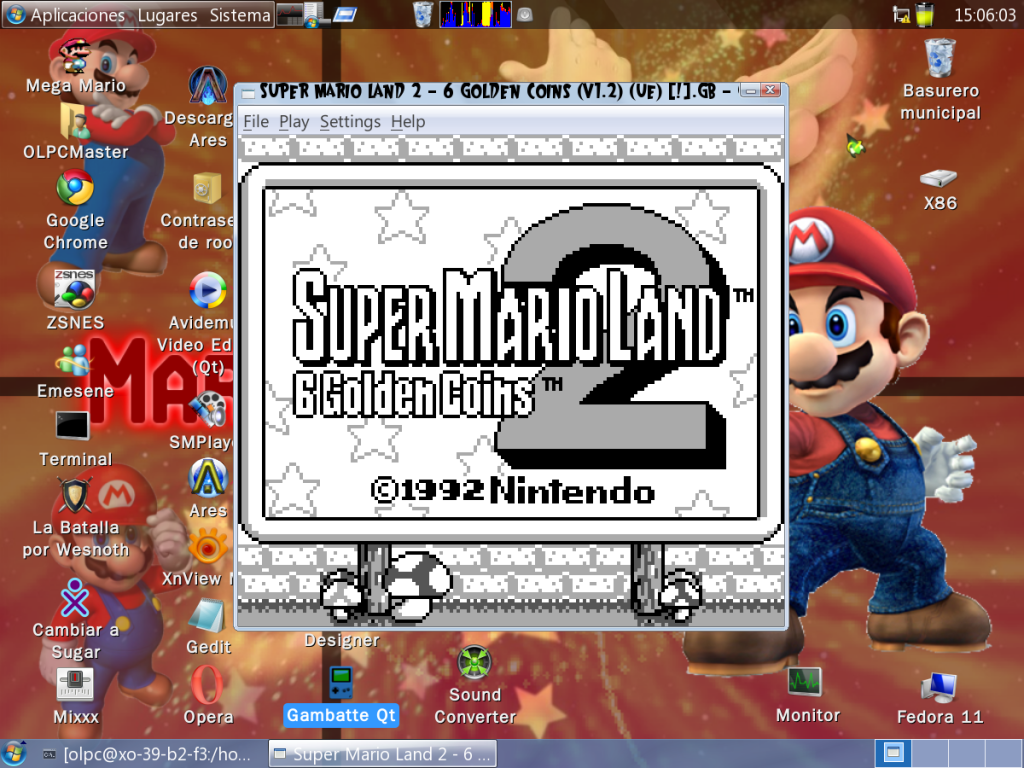

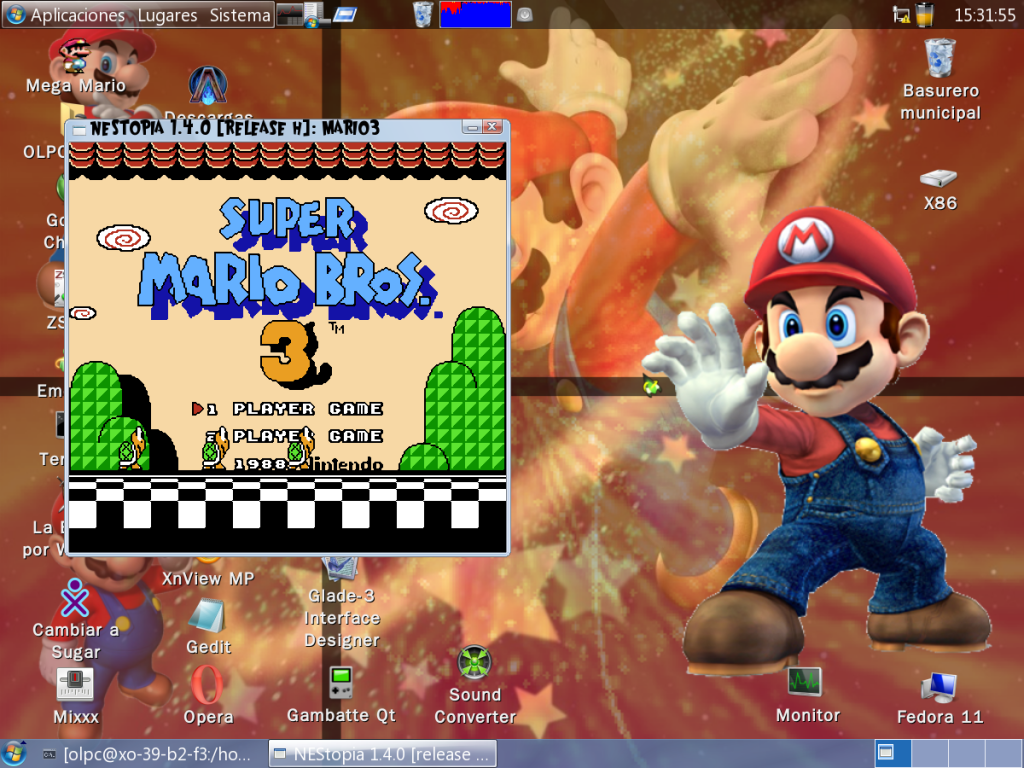
Mas capturas:
XnView MP
Mixxx
Ares
Mega Mario, no le hice captura porque es a pantalla completa, pero la saque de internet (clic aqui)
Bueno ahora les dire como configurar los controles de NEStopia, el sonido y los graficos, observen la captura:
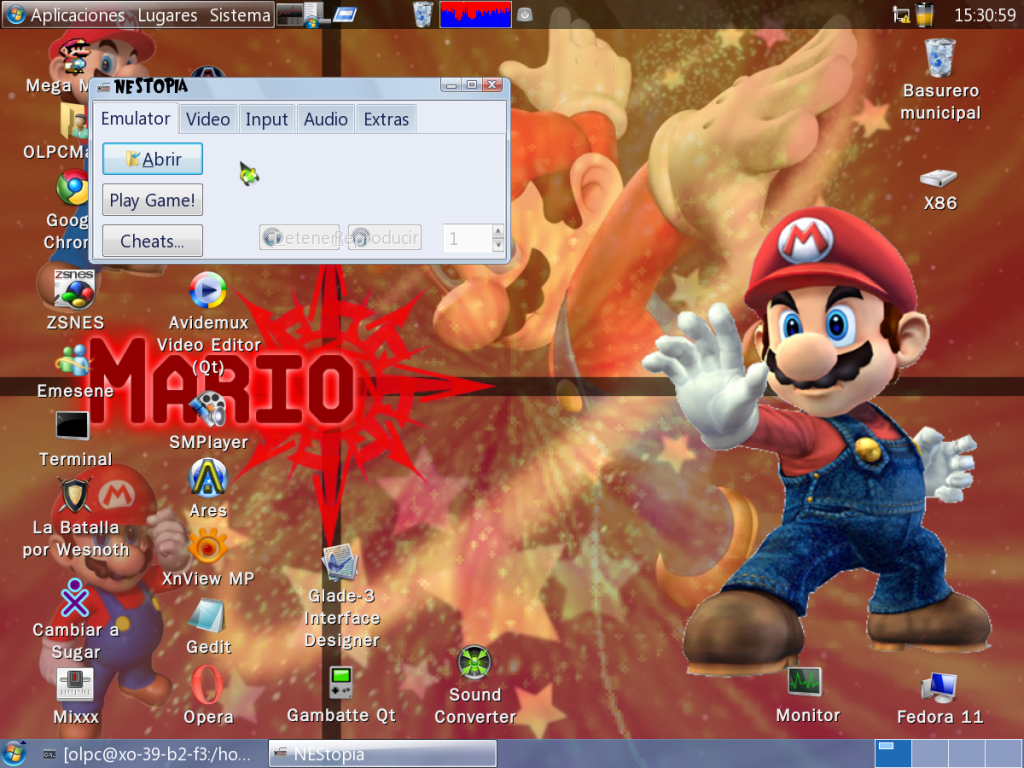
En la pestaña video:
En donde dice scaler: hacer clic en el boton que dice none y seleccionar scale x
En donde dice scale: seleccionar 2x
En la pestaña input:
Hacen clic en el boton que dice player 1 up y elijan una opcion, luego haz clic en "change" y pulsas un boton
que hara cierta accion, si seleccionas, player 1 A, puedes pulsar una letra cualquiera aunque todas las teclas esten
configuradas.
En la pestaña audio:
En el boton que dice SDL pulsarlo y seleccionar ALSA.
Ves el aspecto de mi escritorio? quieres tener el tema de Windows 7? descarga este pack:
http://gnome-look.org/content/download.php?content=113264& amp;id=1&tan=36507618
Antes de instalar los temas incluidos descarga este motor de temas: Ubuntu Looks
Bueno, luego de descargarlo y descomprimirlo quedan dos archivos, uno con extension .la y otro
con extension .so,y una carpeta llamada human que es un tema. Primero logueados como root escribimos
sudo nautilus y nos aparecera el explorador y vamos a la siguiente carpeta /home/olpc/Escritorio
si descomprimieron los archivos del motor ahi, copian los archivos libubuntulooks.la y
libubuntulooks.so a la ca rpeta /usr/lib/gtk-2.0/2.10.0/engines/ y el tema en la carpeta /usr/share/themes
y listo, tendran el motor instalado, pueden instalar otros por terminal, traen temas, puedes escribir
yum search engine y creo que debes instalar los que empiezan por gtk2, ejemplos:
yum install gtk2-murrine-engine
yum install gtk2-nimbus-engine
Bueno, hasta aqui llegamos, espero que les haya servido, si tienen dudas tambien pueden contactar a mi facebook
y agregarme si asi lo desean: http://www.facebook.com/OLPCMaster
Si desean mas ayuda sobre yum escriban en la terminal yum --help
de encontrar el repositorio de rpm fusion para fedora 11, les dejo una captura de mi escritorio:
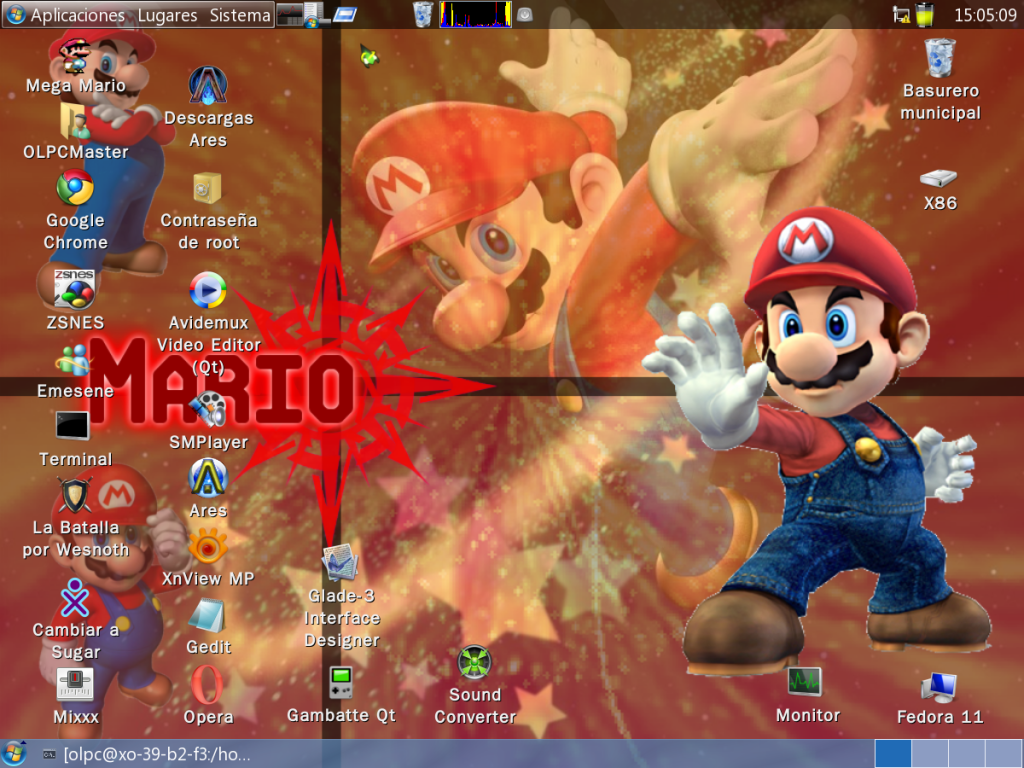
vamos a empezar! descargamos estos dos paquetes:
Version free de RPM Fusion
Version nonfree de RPM Fusion
Nos logueamos como root y escribimos lo siguiente:
rpm -ivh "/home/olpc/Descargas/rpmfusion-free-release-11-1.noarch.rpm"
rpm -ivh "/home/olpc/Descargas/rpmfusion-nonfree-release-11-1.noarch.rpm"
Ahora les mostrare la lista de programas con una pequeña descripcion y el comando a usar en terminal:
NOTA: Con rojo estan señalados los programas de los repositorios predeterminados y los naranja los
que pertenecen a RPM Fusion, y los verdes para Wine.
y um install zsnes - ZSNES: Un emulador de super nintendo
yum install smplayer - SMPlayer: Reproductor multimedia con mas funciones, diseñado en QT.
yum install gambatte-qt - Gambatte: Emulador de roms de GameBoy / Color
yum install system-config-rootpassword - Contraseña de root: cambia la contraseña de root, preguntara la actual
yum install nestopia - NEStopia: Emulador de NES (Nintendo Entertainment System) Abajo dice como configurarlo.
yum install mixxx - Mixxx: Programa de DJ, antes d e usarlo se abre una ventana donde debe especificar la carpeta
donde tiene la musica.
Ares 2.1.8 - Por fin!! Ares 2.1.8, cliente P2P que ha fixeado (arreglado) problemas de busqueda y descarga de
archivos (supongo) descarga aqui
yum install avidemux - Avidemux: Editor de videos diseñado en QT.
yum install Glade3 - Programa para diseñar interfaces gráficas en GTK+
XnViewMP: Visor de imagenes completo diseñado en QT con algunas opciones de edicion, descarga aqui
Bueno, mas o menos eso, ahora les dire como buscar mas:
Escribe en terminal lo siguiente:
yum search $TERMINO
donde $TERMINO deben poner alguna palabra en ingles, nombres de programas..., mira estos ejemplos:
yum search internet
yum search nintendo
yum search media
yum search adobe
yum search xscreensaver
Ahora las capturas:
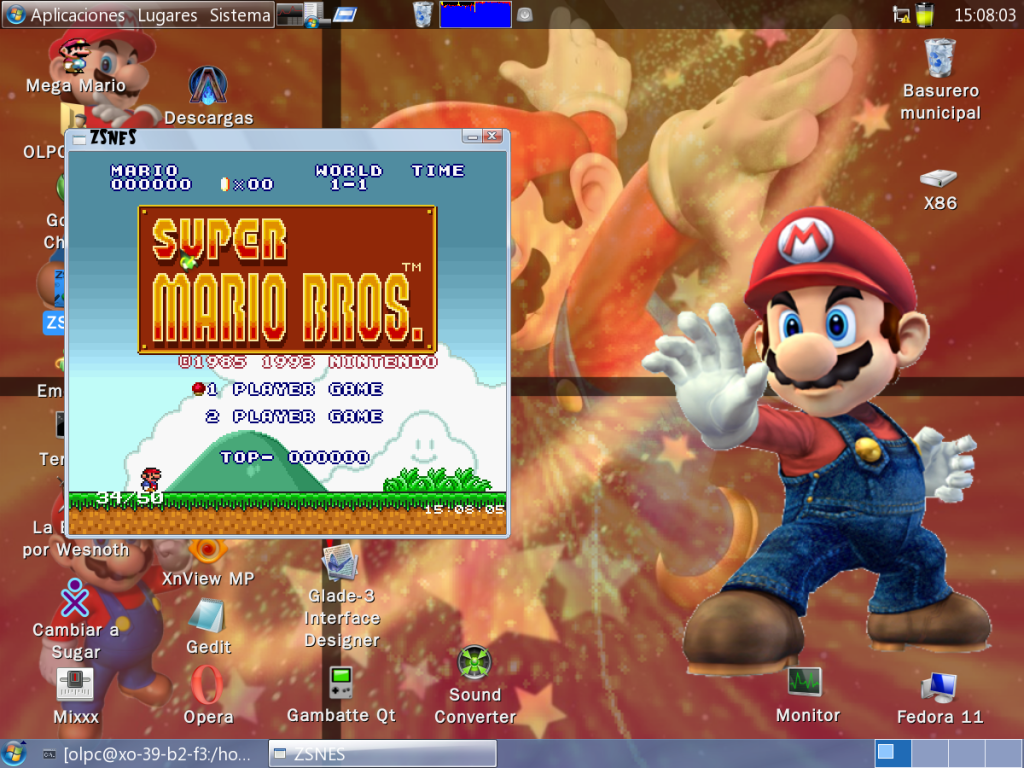

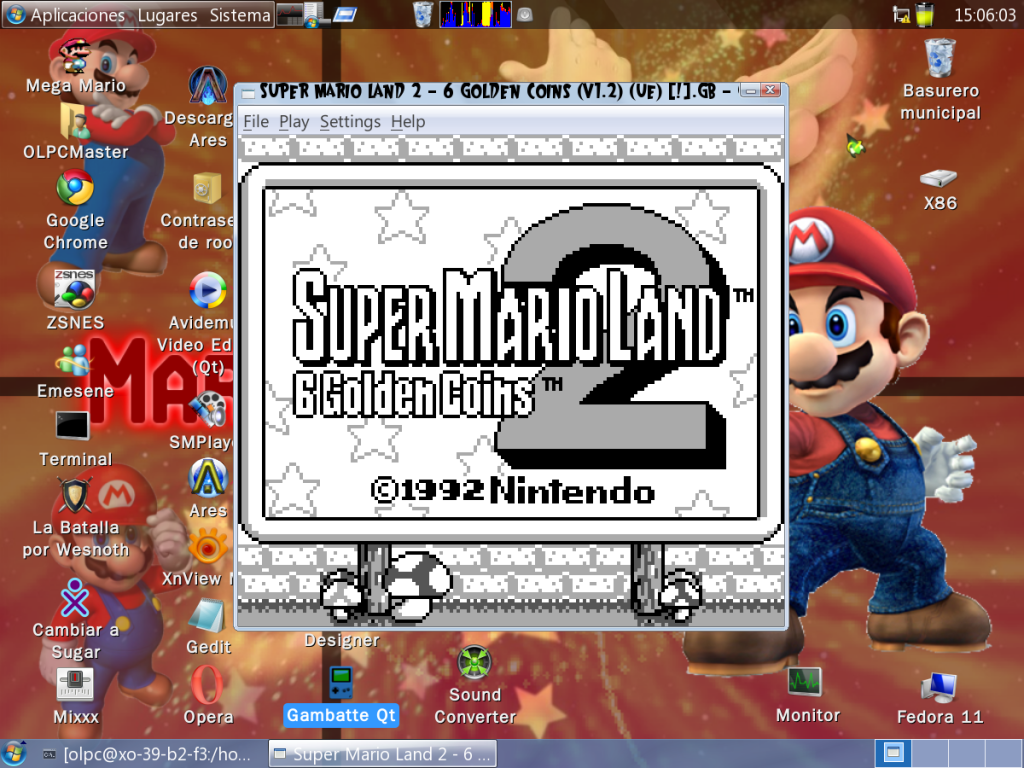

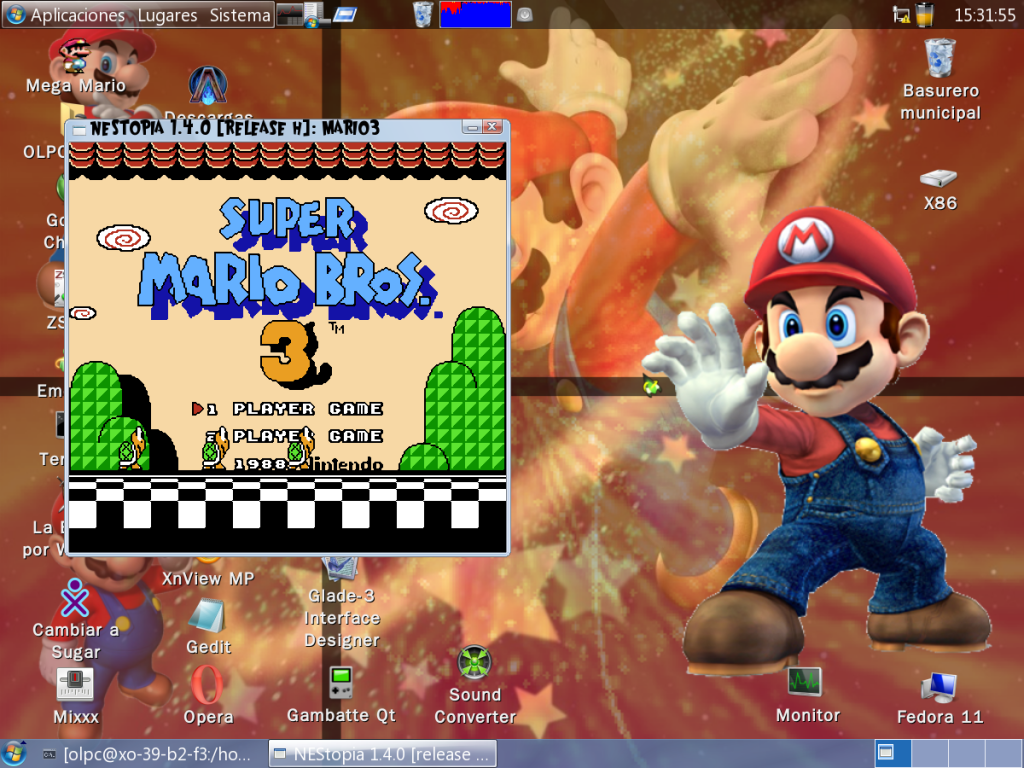
Mas capturas:
XnView MP
Mixxx
Ares
Mega Mario, no le hice captura porque es a pantalla completa, pero la saque de internet (clic aqui)
Bueno ahora les dire como configurar los controles de NEStopia, el sonido y los graficos, observen la captura:
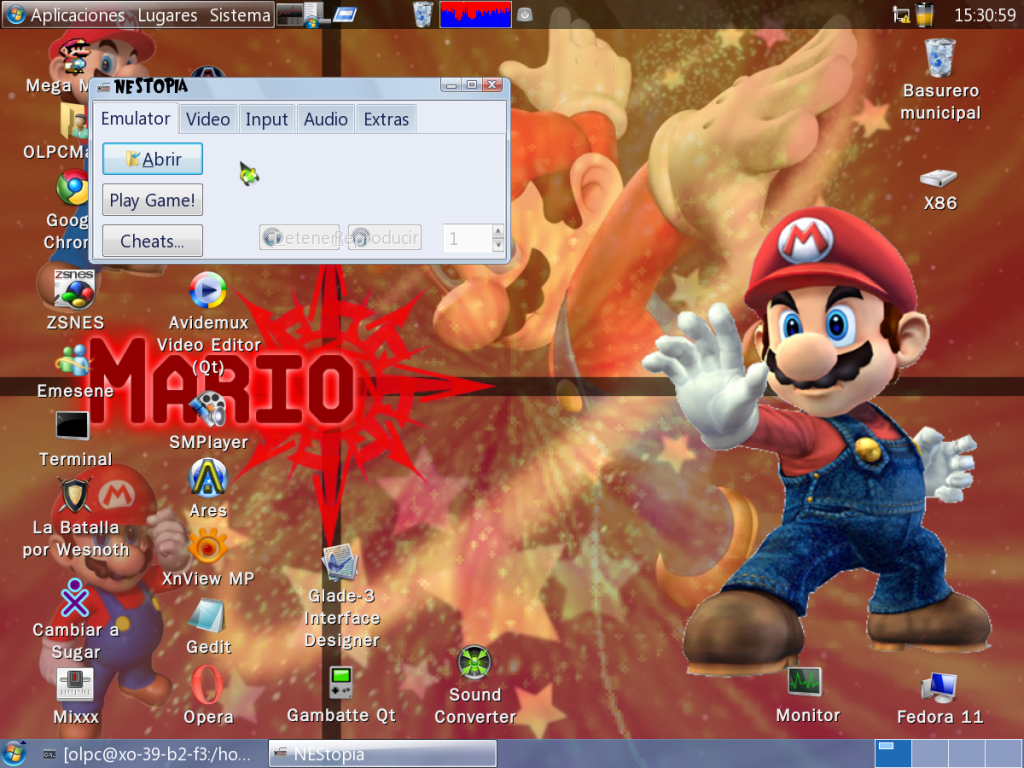
En la pestaña video:
En donde dice scaler: hacer clic en el boton que dice none y seleccionar scale x
En donde dice scale: seleccionar 2x
En la pestaña input:
Hacen clic en el boton que dice player 1 up y elijan una opcion, luego haz clic en "change" y pulsas un boton
que hara cierta accion, si seleccionas, player 1 A, puedes pulsar una letra cualquiera aunque todas las teclas esten
configuradas.
En la pestaña audio:
En el boton que dice SDL pulsarlo y seleccionar ALSA.
Ves el aspecto de mi escritorio? quieres tener el tema de Windows 7? descarga este pack:
http://gnome-look.org/content/download.php?content=113264& amp;id=1&tan=36507618
Antes de instalar los temas incluidos descarga este motor de temas: Ubuntu Looks
Bueno, luego de descargarlo y descomprimirlo quedan dos archivos, uno con extension .la y otro
con extension .so,y una carpeta llamada human que es un tema. Primero logueados como root escribimos
sudo nautilus y nos aparecera el explorador y vamos a la siguiente carpeta /home/olpc/Escritorio
si descomprimieron los archivos del motor ahi, copian los archivos libubuntulooks.la y
libubuntulooks.so a la ca rpeta /usr/lib/gtk-2.0/2.10.0/engines/ y el tema en la carpeta /usr/share/themes
y listo, tendran el motor instalado, pueden instalar otros por terminal, traen temas, puedes escribir
yum search engine y creo que debes instalar los que empiezan por gtk2, ejemplos:
yum install gtk2-murrine-engine
yum install gtk2-nimbus-engine
Bueno, hasta aqui llegamos, espero que les haya servido, si tienen dudas tambien pueden contactar a mi facebook
y agregarme si asi lo desean: http://www.facebook.com/OLPCMaster
Si desean mas ayuda sobre yum escriban en la terminal yum --help
Enviado por: Aldo Franquez





Said
esto no funciona!!! me lokero comoroot y copio y pego esto
rpm -ivh "/home/olpc/Descargas/rpmfusion-nonfree-release-11-1.noarch.rpm"
pero no funciona!!
Said
terrible post te re contra felicito el mejor post visto por mi te felicito
Said
muchas gracias
Said
Primero tenes q descargar los repositos en la carpeta "DESCARGAS"
ok!!
Said
Chee,, qe bueno si fuinciona no,, pero no me anda root cuando me logueo me dice bash4-
Noo se xq w.w AYUUDAA PLIIS!
Said
buen post
Said
eye eres bastante detallado en tus post muy bueno ademas me ademas pusiste losrpmfusion qlosnesesitaba
Said
gracias a mi tienen el repositorio rpm fusion! y los programas de google! pero igual, gracias por los programas
Said
muy bien! si tiene que tenerlo en esa carpeta, yo di un ejemplo
Said
ahh instalaste un programa que te acualizo el bash, no descargues los programas de internet instala los de la linea de comandos (la terminal) y si, creo que tenes que tener cuidado con lo que instalas y fijarte que no se actualize el bash, porque se nota que forzaste la instalacion de ese programa asi que la unica y probable solucion es cambiar tu XO.
Said
si, hicieron un post con ese repositorio pero pusieron el de las versiones mas recientes de fedora y no servia de nada. Espero que te sirva este repo es muy util.
Said
gracias "a ti"??? vos sos el que hiso el post con el repo de rpm fusion??? si es asi se nota que te costo buscar en el index de la pagina, solo usaste un copy & paste rapido de la pag. oficial y no servia de nada, ese repo es para fedora 14 en adelante, porque vos no sos el autor de este post, asi que no me intentes robar.
Said
muchas gracias, este supongo que sera mi ultimo post de programas pero creo que subire parches para algunos juegos, porque no tengo mas ideas, si aparece algun otro programa lo subo.
Said
de nada
Said
talvez me pase con lo que dije pero yo sabia lo de rpm fusion antes que vos
Said
pa es el mejor post que habia visto gracias por el aporte
Said
todavia no probe instalar pero descarge los repositorios ahi un problema con el nonfree pero pude igual desde el link que dejaste mañana pruebo instalar chau sos un genio si puedo y no puedo tambien por que capas hago algo mal exelente post chau
Said
hola amigo em mira yo descargue el primer coso ese de las carpetas y me dejo el primero pero el segundo me da error y volviendo al 1mer post el gnomenu me tira un borrar y no borrar si me puedes ayudar te agradezco muchas gracias
Said
te agregue en facebook si me agregas te puedo preguntar desde ahi te parece gracias responde a mi prgunta porfabor
Said
los repositorios? descargaste los dos archivos en la carpeta "descargas"?
si lo descargaste en el escritorio a los dos en vez de poner esto:
rpm -ivh "/home/olpc/Descargas/rpmfusion-free-release-11-1.noarch.rpm"rpm -ivh "/home/olpc/Descargas/rpmfusion-nonfree-release-11-1.noarch.rpm"
tenes que poner esto:
rpm -ivh "/home/olpc/Escritorio/rpmfusion-free-release-11-1.noarch.rpm"rpm -ivh "/home/olpc/Escritorio/rpmfusion-nonfree-release-11-1.noarch.rpm"
talvez aparecio error por que copiaste mal o descargaste el 2do archivo en otra carpeta.
y lo de gnomenu? si... debo arreglarlo, tu tranquila que para mañana habra un post de como instalarlo correctamente, si puedo hago un videotutorial si no lo explico con mis palabras.
Said
bien, ya te he aceptado.
Said
quedo entreverado todo... bueno, fijate en el post.
Said
Debo decirles algo, la direccion a rpm fusion es invalida fijense:
http://download1.rpmfusion.org/nonfree/fedora/releases/11/Everything/i386/os/rpmfusion-n%20%20onfree-release-11-1.noarch.rpm
tienen que quitarle los dos %20 quedando asi
http://download1.rpmfusion.org/nonfree/fedora/releases/11/Everything/i386/os/rpmfusion-nonfree-release-11-1.noarch.rpm
es algo pasa con algunos enlaces y diseño del post D:
Said
como instalo ese tema me ayudan plZ
Said
oiga usted amigo aldo me ha blokeado que ha pasado lo eh molestado mucho? disculpe no volvera a pasar!
Said
quien kiera windows 7 profesional vea este video http://www.youtube.com/watch?v=a0r5KFYzQ2g&feature=related
Said
grax por todo amigo igual un geniooo
Said
amigooo terrible post kapoo el ares me lo instale y si me andubo que en otras ocasiones no me funcionaba muchaas graciaas terrible post lo que no me anda es el tema windows 7 si me puedes ayudar graciiaaas geniiooo muuy buen post
Said
oye amigo un fenomeno y todo lo que vos quieras pero yo ago todo lo que hay dice y nunca me deja instalar nada y si es sierto que queda el motor de tema instalado y todo pero despues win2 7 pack no se cuanto que agooo responde porque como tu lo tienes no respondes mas ayuda se generoso
Said
oye escribe sudo yum o sudo yum install logueado como root con eso talvez destravaz el comando
Said
tenes un icono en tu escritorio llamado carpeta personal de olpc, abrilo y creas una carpeta llamada ".themes" si te aparece que existe la carpeta vas al menu editar del explorador y marcas la opcion mostrar archivos ocultos, si ves la carpeta .themes ahi puedes pegar los temas
Said
ta gracias igual no entendi una bosta
Said
es que me ami me deja crear la carpeta
Said
y si yo deje lo que tu dejastes para descargar y me dio un pack con 7 temas como los separoooooo
Said
Del pack que descargaste (Win2-7) apenas lo abris con el gestor de archivadores vas a la carpeta files, y despues a gtk-themes ahi estan los temas los extraes a la carpeta .themes , esta oculta pero para ver las carpetas ocultas cada vez que vas a descomprimir archivos haces clic derecho en la ventana de extraer y marcas la opcion mostrar archivos ocultos, esa configuracion que te mencione ya queda guardada y no la tenes que volver a hacer, al menos hasta flashear tu xo otra vez, y seleccionas la carpeta olpc que esta a la izquierda de la ventana extraer y buscas la carpeta .themes y extraes los temas ahi
Los temas los seleccionas todos apretando control y "a" a la vez si no me equivoco, si no te sirve mantenes presionadas las teclas control y mayus, a la vez que haces clic sobre las carpetas y presionas el boton extraer de la barra de arriba del gestor de archivadores.
Said
yo lo descargue aqui: http://gnome-look.org/content/download.php?content=118227&id=1&tan=98751489
Said
te agregue a facebook porque lo abro con el gestion de archivadores y me da un error si me quieres aceptar aceptame
Said
aga lo que aga me aparece esto amigo /bin/gtar: This does not look like a tar archive
/bin/gtar: Skipping to next header
/bin/gtar: Exiting with failure status due to previous errors
Said
no tenes que fijarte en una parte que el nonnfree esta ma escrito creo que separado y lo juntas y ya te descarga el rpm nonnferee
Said
Amigo Y Como Me Hago Una Cuenta Root Me Dice Tienes Que Ser Usuario Root PAra No Se Ke
Said
Mee Agregas Al Facebook Y Hablamos Mejoor
Said
Si Keres Agregame Al Facebook Assii Hablamoo Mejoor Peroo Me Ayudaa Haa Hacer Una Cuenta Root PA La xo 1.5 gracias Contestame Sii Loo Preciso
Said
la mejor xo que eh visto en mi vida te felicito loco! sos el mejor
Said
Tranquiloo Aldoo Trankilooo Sii Vooh No Le Intentes Robar Al Buri Que Se Mata Buscandoo Laas Cosas Giil No Seas Ladron
Said
Aldo probe cantidad de veces con el tema que me pasastes y no me dejo si me podes explicar porque la verdad no entiendo a vos te queda el boton de windows arriba y abajo y ami no me queda el boton de windows 7 me queda el de la apariencia si me podes ayudar gracias
Said
El aldo ta re turro y nadie quiere irse pafuera perrea eh menea eh perrea eh perrea eh menea perre menea perrea menea no ta lo ko la turra que ahora griten tapu tapu
Said
Terrible post!
Aunque me baje el Ares pero no se instalarlo XD
Disculpa la ignorancia =)
Un saludo.-
Said
hola tengo un server de minecraft por hamachi que es la ip de la red es
craft-server 1 asta craft-server 13 y la contraseña es: 123 y la ip del
minecraft es :5.67.158.112
Said
hola tengo un server de minecraft por hamachi que es la ip de la red es
craft-server 1 asta craft-server 13 y la contraseña es: 123 y la ip del
minecraft es :5.67.158.112
Said
hola tengo un server de minecraft por hamachi que es la ip de la red es
craft-server 1 asta craft-server 13 y la contraseña es: 123 y la ip del
minecraft es :5.67.158.112
Said
hola tengo un server de minecraft por hamachi que es la ip de la red es
craft-server 1 asta craft-server 13 y la contraseña es: 123 y la ip del
minecraft es :5.67.158.112
Said
mira te felicito por el post pero aregla el 2do link este:
Version nonfree de RPM Fusion
pero despues de eso nada areglo cuanto antes dale
Said
Subiste mal el RPM Fusion NON FREE porque da error cuando lo vas a descargar,asi:
404 NOT FOUND....lo podes arreglar?
Said
Ya me instale el tema de windows vader que ta mejor que el de windows pixmap metetelo en el orto orejudo
Said
tiene qe ser sin las comillas :)
Said
tiene qe ser sin comillas
Said
como descargaste el cambiar contraseña root
Said
Hola , mi nombrees juan y qusiera saber como hago pra ser usuario root en mi xo 1.5